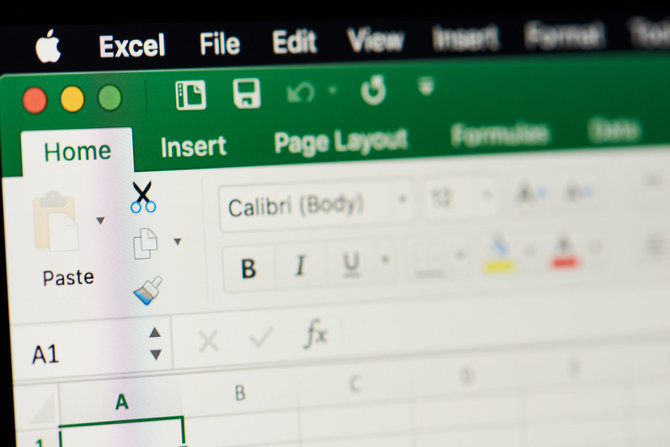„Universalumas, ko gero, tiksliausias žodis, apibūdinantis šį programinės įrangos paketą. Jis aktualus įvairiausiose srityse – nuo švietimo, prekybos ir vadybos iki kūrybinės veiklos, statistikos, komunikacijos ir daugelio kitų. Visgi daugelis žmonių išnaudoja tik nedidelę dalį M365 suteikiamų galimybių, o staigmenų gali pateikti net kasdien naudojamos programos“, – sako „Telia“ kompiuterių ekspertas Simonas Tilindis.
„Word“ sugeba kur kas daugiau
Dirbant teksto redaktoriumi „Word“, kartais tenka kartoti tuos pačius veiksmus, tačiau tai galima atlikti greičiau ir paprasčiau – tam skirtas klaviatūros viršuje esantis mygtukas F4, kuris automatiškai pakartoja paskutinį jūsų atliktą veiksmą. Pavyzdžiui, jei atskirus žodžius reikia paryškinti, nubraukti ir dar pakeisti spalvą, pažymėkite pirmą žodį, spustelkite dešinį pelės mygtuką, pasirinkite „Šriftas“ ir atlikite reikiamus nustatymus. Tuomet, pažymėjus kitą žodį, beliks spustelti F4 ir jam bus pritaikyti visi anksčiau parinkti nustatymai. Tai galite kartoti tiek kartų, kiek tik pageidaujate. Beje, ši funkcija veikia ir programose „PowerPoint“ bei „Excel“.
Dar viena naudinga, tik rečiau naudojama funkcija – formatavimo valymas. Jei dažnai naudojate iš kitur (pvz., interneto, el. pašto ar kito „Word“ dokumento) kopijuotą tekstą, jį įklijavus perkeliamas ir visas formatavimas. Kad negaištumėte laiko keisdami šrifto dydį, tipą spalvą, tarpus tarp eilučių ir kitus nustatymus, šį darbą už jus gali atlikti mygtukas „Valyti visą formatavimą“ – pagrindiniame meniu, „Šrifto“ skilties dešinėje viršuje ieškokite A raidės su violetiniu trintuku.
Beje, „Word“ programa galima ne tik rašyti ir apdoroti tekstą, bet ir išgirsti, kaip jis skaitomas. Norite išbandyti? Meniu juostoje pasirinkite „Rodymas“, tuomet „Įtraukiančioji skaitytuvė“ ir naujai atsivėrusiame meniu spustelkite „Skaityti garsiai“. Tiesa, ši funkcija veikia tik su angliškais tekstais. Bet jei norite smagiai pasijuokti, galite paprašyti robotą perskaityti ir lietuvišką rašinėlį.
Našesnis darbas su „Excel“
Dar viena netikėtumų kupina programa – „Excel“. „Tai bene daugiausiai funkcijų ir galimybių turinti M365 programa – nuo įvairiausio pobūdžio formulių iki duomenų rūšiavimo, analizės, atvaizdavimo ir taip toliau. Visas jas žino tikrai nedaug žmonių, tačiau yra paprastų gudrybių, kurios gali praversti daugeliui“, – teigia S.Tilindis.
Pavyzdžiui, jei „Excel“ kuriate tekstinę lentelę, prireikus perkelti žodį ar sakinį į kitą eilutę, bet tame pačiame langelyje, neskubėkite reguliuoti langelio dydžio – tiesiog klaviatūroje spauskite „Alt“ ir „Enter“ mygtukus ir tekstas persikels į naują eilutę.
Dažniau skaičiuojate? Išbandykite tai: jei reikia greit sužinoti kelių langelių sumą, tiesiog pažymėkite juos laikydami nuspaustą „Ctrl“ mygtuką klaviatūroje, o sumą iškart matysite „Excel“ programos lango būsenos juostoje, apačioje dešinėje.
Jei dirbate su didelėmis skaičiuoklėmis, kuriose apstu sudėtingų formulių, jas atskirti ir suprasti kiekvienos paskirtį gali būti sudėtinga. Nepasimesti padės formulėms ar konkretiems duomenims suteikti pavadinimai: pažymėkite langelį ar langelius, kuriems suteiksite pavadinimą, tuomet meniu juostoje pasirinkite „Formulės“ ir „Apibrėžti pavadinimą“. Suteiktą vardą matysite skaičiuoklės kairėje viršuje, greta pačios formulės.
Veiksmingos „Outlook“ gudrybės
Elektroninis paštas dažnam yra paties darbo sinonimas: nuo jo prasideda, tęsiasi, juo ir baigiasi darbo diena. Ir jei „Excel“ pasižymi funkcijų ir galimybių gausa, tai „Outlook“ būtų galima vadinti plačiausias nustatymų galimybes suteikiančiu M365 įrankiu.
Jei norite išmokyti „Outlook“ dirbti taip, kaip patogu jums, vertėtų patyrinėti taisyklių skiltį. „Outlook“ programoje spauskite „Failas“ ir pasirinkite „Tvarkyti taisykles ir įspėjimus“. Čia galėsite kurti ir sau pritaikyti pačius įvairiausius nustatymus, pavyzdžiui, kad iššokantys pranešimai ekrane būtų rodomi tik gavus el. laišką nuo konkrečių siuntėjų, o tam tikrus raktinius žodžius turintys laiškai būtų automatiškai perkeliami į numatytą aplanką. Ir tai tik keletas pavyzdžių.
El. paštu dažnai gaunate darbo užduotis? Jas galite įtraukti tiesiai į savo užduočių sąrašą: kairiu pelės mygtuku pažymėkite ir nuvilkite laišką ant „Užduočių“ skilties (ją rasite programos kairiame apatiniame kampe, tai ikonėlė su bloknotu ir varnele). Tuomet galėsite nustatyti užduoties atlikimo terminą arba tiesiog išsaugoti užduotį be jokio termino.
Dirbant komandoje labai patogu žinoti kolegų darbotvarkes – tokią galimybę suteikia „Outlook“ kalendoriaus dalijimosi funkcija. Ją rasite „Outlook“ kalendoriaus pagrindinio meniu juostoje pasirinkę „Bendrinti kalendorių“. Įtraukus norimus adresatus, jiems bus išsiųstas pranešimas apie kalendoriaus dalijimosi aktyvavimą, taigi nuo šiol planuoti susitikimus ir darbus galėsite dar lengviau.